红米手机传app到oppo手机的方法是什么?
7
2025-04-30
随着智能手机功能的日益强大,OPPO手机已成为许多用户日常生活中不可或缺的伙伴。OTG(On-The-Go)功能,允许用户将手机直接连接至其他设备,如USB存储器、键盘、鼠标甚至是其他手机,为生活和工作带来了极大的便捷。但很多人可能还不知道如何在OPPO手机上开启和使用OTG功能。本文将为您详细解读这一过程,并提供操作步骤指导。
要确保您的OPPO手机支持OTG功能。一般来说,大多数新款OPPO手机都配备了这一功能,但具体还需查看您的手机型号是否支持。在确认支持后,您可以开始以下步骤:
1.准备一根OTG连接线。OTG线一端通常为microUSB接口或USB-C接口,另一端为标准USB接口。
2.将OTG线的microUSB或USB-C端连接到您的OPPO手机。
3.等待手机识别连接,通常手机会自动弹出通知,询问是否开启OTG功能。
4.点击通知中的“开启”按钮或在设置中手动寻找并开启OTG功能。
完成以上步骤后,您的OPPO手机就已经成功开启了OTG功能,接下来就可以进行设备的连接了。

连接USB存储设备
1.将USB存储设备(如U盘、移动硬盘)通过USB端连接到OTG线。
2.等待手机识别到USB设备,通常会自动弹出对话框。
3.点击“打开”即可浏览存储设备中的文件。若手机未自动弹出,您也可以进入手机的“文件管理”应用中查找并打开。
连接键盘或鼠标
1.将键盘或鼠标的USB接口连接到OTG线的USB端。
2.等待手机识别设备,并可能需要在手机的设置中进行简单的配置。
3.配置完成后,键盘和鼠标就可以使用了。
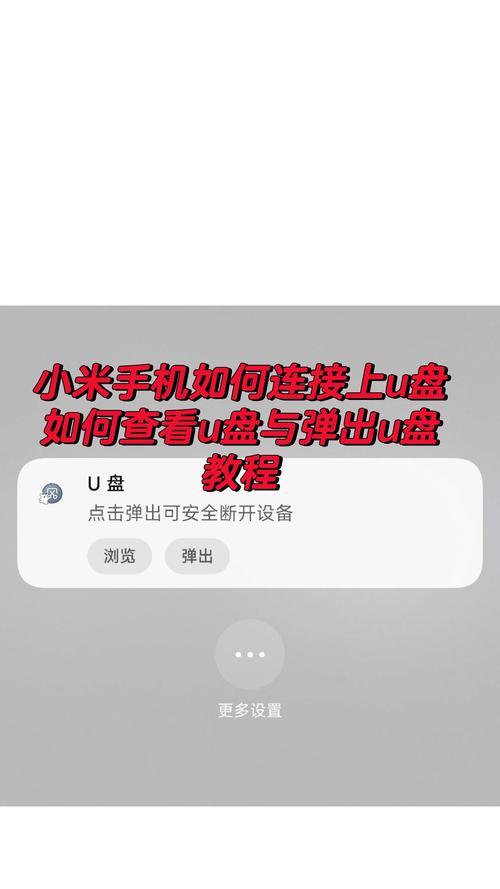
连接其他手机
1.另一部手机同样需要有OTG功能。
2.使用OTG线将两部手机连接起来。
3.根据提示操作,选择“文件传输模式”或“USB调试模式”,根据需要传输文件或进行调试。
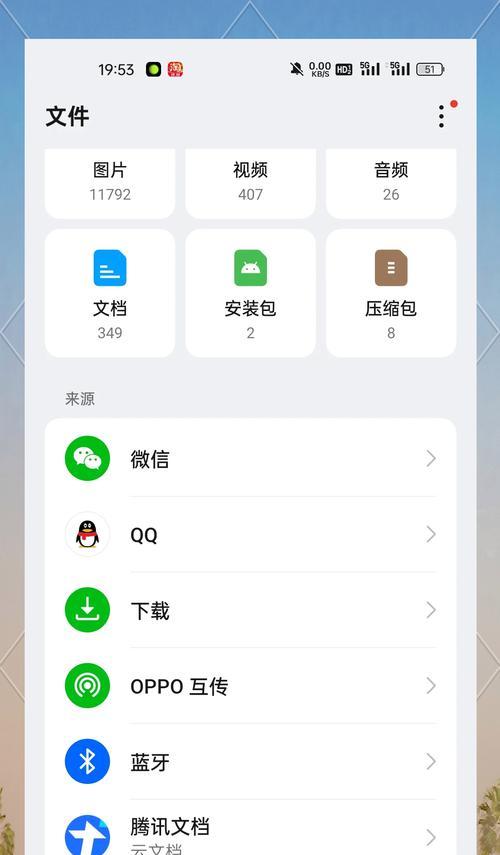
OTG功能可能会受到手机系统版本的影响,如果您的手机系统未更新至最新版本,建议先进行系统更新。
当连接多种设备时,请确保每一步操作后,手机都成功识别了设备。如果未识别,请检查连接线和设备是否完好。
使用OTG连接时,手机的电量消耗会有所增加,建议在连接前确保手机电量充足。
部分OTG线可能存在兼容性问题,若遇到连接不上或识别困难的情况,建议更换高质量的OTG线。
通过以上步骤,您就可以在OPPO手机上享受OTG带来的便利了。无论是文件传输、外接输入设备还是与其他设备的连接,OTG功能都可以轻松实现。希望本文的介绍能够帮助您顺利使用OPPO手机的OTG功能,如有更多疑问,欢迎继续探索和交流。
版权声明:本文内容由互联网用户自发贡献,该文观点仅代表作者本人。本站仅提供信息存储空间服务,不拥有所有权,不承担相关法律责任。如发现本站有涉嫌抄袭侵权/违法违规的内容, 请发送邮件至 3561739510@qq.com 举报,一经查实,本站将立刻删除。